Az Apple ID aktiválása egy egyszerű folyamat, amely lehetővé teszi különböző Apple szolgáltatások elérését, beleértve az App Store-t, az iCloudot, az iTunes-t, az iMessage-t és a FaceTime-ot. Ez a bejegyzés elvezeti Önt aktiválja az Apple ID-jét lépésről lépésre. Ezenkívül megmutatjuk, hogyan lehet deaktiválni egy Apple ID-t technikai probléma megoldásához, másik Apple ID-re váltani, vagy ha fiókja már nincs használatban.
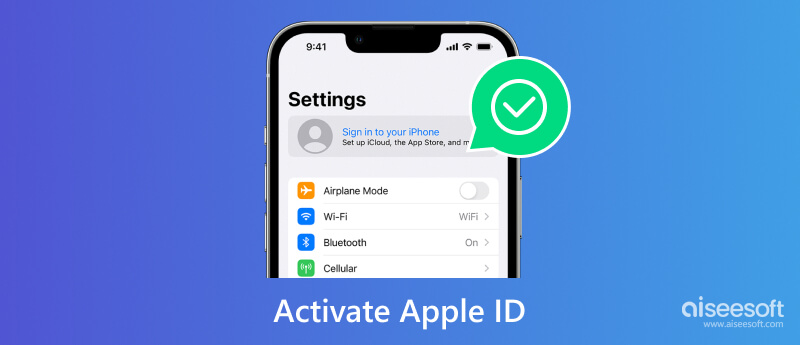
Mint fentebb említettük, aktiválnia kell az Apple ID-jét a különféle Apple szolgáltatások használatához. Az Apple ID létrehozásához és aktiválásához Apple-eszközre van szüksége, például iPhone-ra, iPadre vagy Mac-re. Győződjön meg arról, hogy stabil hálózathoz csatlakozik.
Amikor új Apple-eszközt állít be, a képernyőn megjelenő utasításokat követve megadhatja adatait, és regisztrálhat Apple ID-re. Amikor a beállítás befejeződött, megnyithatja a beállítások alkalmazást, koppintson a fiókjára, majd válassza ki iCloud or iTunes & App Store, attól függően, hogy melyik szolgáltatást szeretné aktiválni. Az Apple ID aktiválásához Mac számítógépen nyissa meg a következőt: Rendszerbeállítások és kattintson Jelentkezzen be Apple ID-jával.
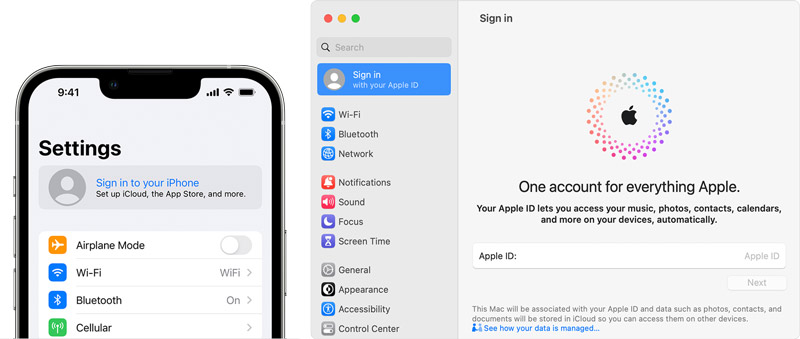
A bejelentkezéshez meg kell adnia Apple ID azonosítóját és jelszavát. Ha szükséges, kövesse a képernyőn megjelenő utasításokat vagy az ellenőrzési lépéseket. Miután bejelentkezett, Apple ID-je aktiválódik, és használhatja a kapcsolódó szolgáltatásokat Apple-eszközén.
Ha még nem rendelkezik Apple ID-vel, létrehozhat egyet az Apple ID webhelyén vagy az eszköz Beállítások alkalmazásán keresztül. Fontos, hogy emlékezzen Apple ID hitelesítő adataira, és őrizze meg őket.
Több okból is érdemes deaktiválni az Apple ID-t. A gyakori okok közé tartozik az, hogy egy másik Apple ID-ra szeretne váltani, egy technikai probléma kijavítása, vagy ha az Apple-fiók már nincs használatban, és szeretné biztosítani a személyes adatok biztonságát.
Fontos megjegyezni, hogy az Apple ID deaktiválása a kapcsolódó iCloud-adatokhoz, az App Store áruházban történő vásárlásokhoz és előfizetésekhez való hozzáférés elvesztésével jár. Az Apple ID deaktiválása előtt mindig érdemes biztonsági másolatot készíteni a fontos adatokról.
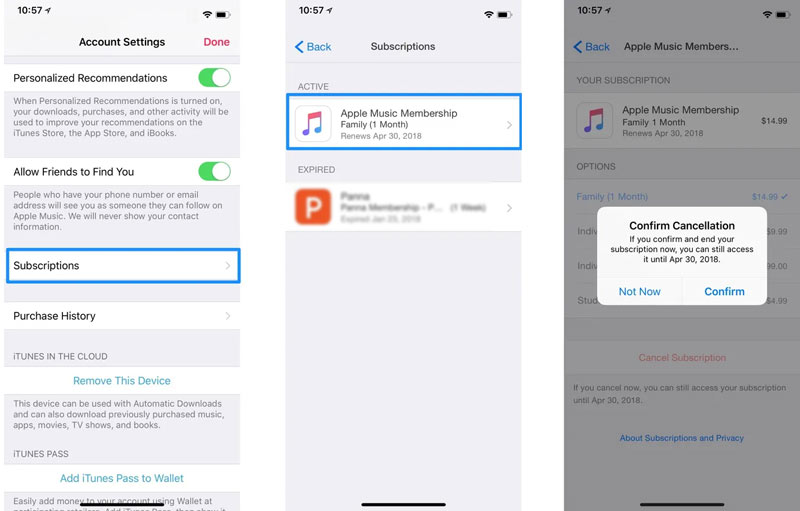
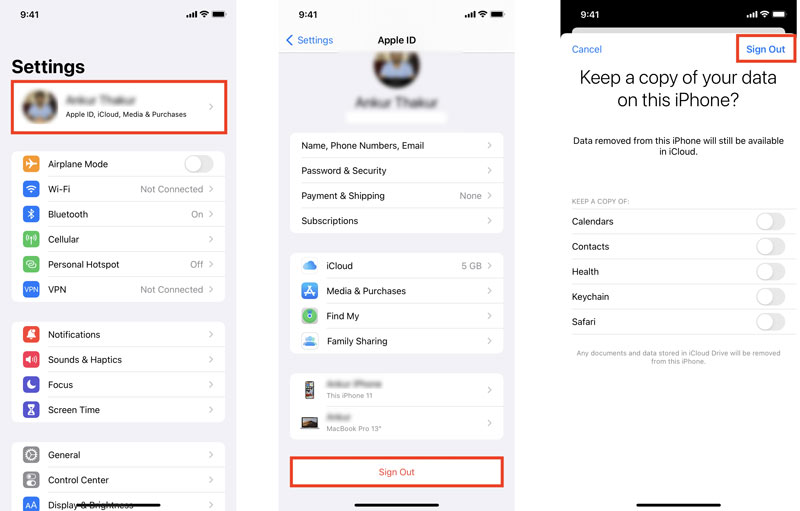
Gyakori helyzet, hogy elfelejti az Apple ID jelszavát, és nem tudja folytatni a deaktiválási műveletet. Ebben az esetben támaszkodhat az erős Aiseesoftra iPhone Unlocker Apple ID jelszavának biztonságos eltávolításához. Azt is lehetővé teszi, hogy egyszerűen törölje a lezárási képernyő jelszavát, a Face ID-t és a Touch ID-t, és megkerülje a képernyőidőt.

Letöltések
100% biztonságos. Nincsenek hirdetések.
100% biztonságos. Nincsenek hirdetések.

Újraaktiválhatja az Apple ID-t?
Ha az Apple ID-je le van tiltva, megteheti állítsa vissza a jelszót az Apple-fiókjához való hozzáféréshez és aktiválja újra az Apple ID-t. Ha azonban manuálisan deaktiválja az Apple ID-t, azt nem lehet visszaállítani. Mielőtt továbblépne, feltétlenül mérlegelje az összes következményt.
Beállíthatok és bejelentkezhetek Apple ID-t Windows PC-n?
Igen. Windows rendszerű számítógépen felkeresheti az Apple ID hivatalos webhelyét, létrehozhatja Apple-fiókját, bejelentkezhet, és hozzáférhet iOS-fájljaihoz, például névjegyekhez, fényképekhez, dokumentumokhoz stb. Ezenkívül az összes kapcsolódó Apple-eszközt kezelheti a PC.
Hogyan módosíthatja az Apple ID e-mail címét?
Ha Apple ID-jét másik e-mail címre módosítja, nyissa meg az Apple ID webhelyet, és jelentkezzen be fiókjával. Válassza az Apple ID-t a Bejelentkezés és biztonság részben. Írjon be egy új e-mail címet az Apple ID módosítása mezőbe. Ezután kövesse az utasításokat ennek megerősítéséhez.
Következtetés
Ez a bejegyzés lépésről lépésre bemutatja a folyamatot aktiválja és deaktiválja az Apple ID-t. Biztonságban kell tartania Apple ID hitelesítő adatait, és kerülnie kell azok megosztását senkivel. Ha problémákba ütközik Apple-fiókjával, segítségért keresse fel az Apple támogatási webhelyét.

Az iPhone képernyő bezárása érdekében a jelszó törlése sok segítséget jelenthet. Emellett könnyedén törölheti az Apple ID vagy a Képernyő idő jelszavát.
100% biztonságos. Nincsenek hirdetések.
100% biztonságos. Nincsenek hirdetések.